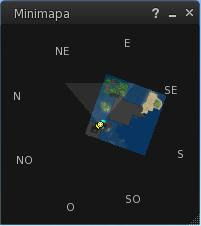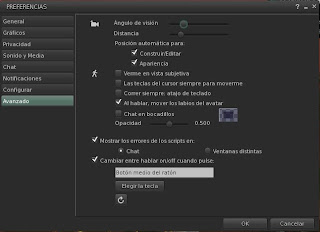Aquí vamos a conocer el menú superior do Second Life Viewer 2, y entender como funciona.
E él tenemos los siguientes ítems:
Yo - Comunicar - Mundo - Construir – Ayuda
En el ítem YO tenemos:
Preferencias: Que edita nuestro ambiente como lo hemos visto en el capítulo 1.
Mi Panel: Enlace para tu cuenta en el website de la Second Life.
Comprar L$: Enlace para compra de Linden Dollar, donde puedes poner el valor deseado, siempre te será presentado el valor en dólares US$, será presentado su valor actual en L$ o valor deseado para compra y total de tus L$ tras la compra.
Recordando que para efectuar este procedimiento es necesario que tengas catastrado en tu cuenta una Tarjeta de Crédito Internacional.
Mi Perfil:
En la versión anterior aparecían en cajas flotantes, ahora están presentadas en esa columna de la derecha.
Aquí puedes editar el contenido de tu perfil así como dar inicio a la edición de tu apariencia, usando las casillas en el rodapié de esa columna.
Mis Destacados: Relaciona los SIMs que marcaste en tu perfil, aquí puedes adicionar nuevos destaques y editarlos, puedes igual visualizar el mapa del local en que estés en el momento y teleportarte para el destacado seleccionado, siempre usando las casillas en el rodapié de cada columna, recordando que esos destacados igual los ven terceros, luego puedes personalizar el mensaje que se ve en cada destacado.
Comunicarse:
Mis Amigos: Lista tus amigos de modo que puedas clasificarlos por status (on line/off line), aparecerá en destaque (verde) en el listado de amigos la última persona con quien hablaste por MI.
En el menú de rodapié, puedes visualizar el perfil de tus contactos,
- mandar un mensaje instantáneo (MI),- llamar por voz (llamada),
- enviar un archivo de tu inventario (compartir) y
- enviar un teleporte hasta tu localización.
Chat: Abre tu pestaña de charlas en el visor de tu SL.
Personas cercanas: Lista avatares en un rayo de 100 metros
Pulsando en el rodapié, en el icono engranaje, vas a tener 3 posiciones de ordenación, así como ver los íconos (fotos) e ignorados.
Ítem Mundo:Para hacer fotos tuyas y de tus amigos. La puedes guardar en tu disco duro o traerla a SL, si la importas a SL pagas L$10.
Crear un Hito de este Sitio: Crea una landmark del SIM donde tu avatar está.
Perfil del Lugar: Tenemos informaciones sobre el terreno y propiedades del lugar que este se encuentra.
Mis Terrenos: Lista terrenos que se encuentran en el nombre de tu Avatar.
Mostrar:
- Varios recursos para ver as flechas de control, (andar, girar, volar, etc.),
- Límites de las parcelas
- Balizas, muestra objetos con scripts, sonido y partículas, marcándolos con el color rojo.
Teleportar a la Base: Envía tu avatar para el SIM que fue previamente definido como Base.
Fijar mi Base aquí: Define Land Mark actual como base de tu avatar (definir como base es decir que será siempre una opción para cuando tu avatar hace login en SL, o cuando un SIM en el cual estés sea reiniciado, vas a ser desconectado del SIM e vas a caer en “tu “casa”).
Obs: Para tener una casa en el SL es necesario alquilar un terreno o una residencia en algún residencial donde pagas el alquiler en la moneda del juego es decir Linden Dolars y el período es siempre semanal y/o múltiplos de este período.
Sol: Configura el período del día.
Ítem Ayuda:
Second Life Ayuda: Informaciones sobre el SL 2 algunos tópicos de auxilio (en inglés).
Denuncia de Infracción: Envía una foto de la situación con un informe detallado del suceso, recurso creado para mantener el orden en el SL y mejorar la convivencia social.
Relatar Bug: Encaminar a Lindens Labs un determinado problema de operación del SL, se torna necesario leer las pantallas presentadas para saber exactamente como relatar un Fallo (bug) del sistema.
About Second Life: Hace un informe de la configuración de tu PC así como tu posición actual, y demás créditos de los desarrolladores de la Linden Labs.
Este tutorial es recompilado de http://sltutoriais.blogspot.com/ de VOITENA Millet (está en portugués).